wps是一款我们常用的办公软件,它具体多种丰富的功能,还可以查看编辑多种格式文件,非常实用。那么大家知道wps页眉如何设置从指定页开始吗?比如我们想要它从第四页或第三页开
wps是一款我们常用的办公软件,它具体多种丰富的功能,还可以查看编辑多种格式文件,非常实用。那么大家知道wps页眉如何设置从指定页开始吗?比如我们想要它从第四页或第三页开始,应该怎么去设置呢?下面自由互联小编就来为大家介绍一下方法。
设置方法
1、在文档中将光标移到正文第3页底部。
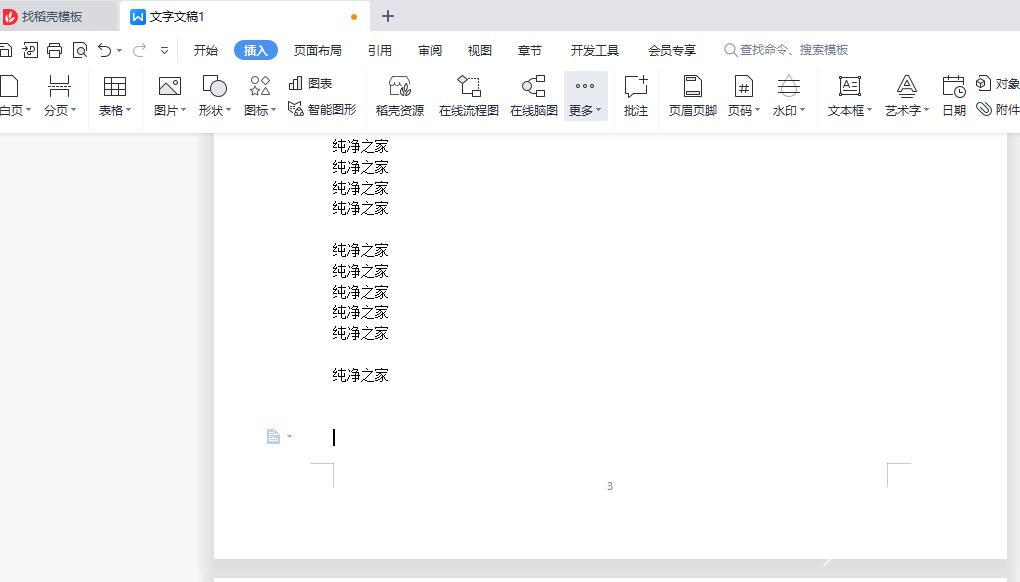
2、在文档页面,直接单击页面布局。
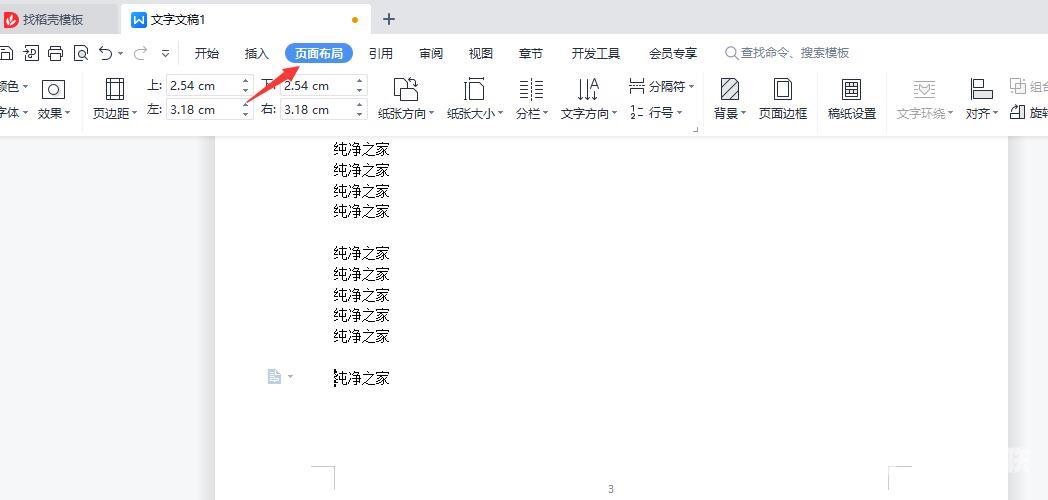
3、在分隔符中单击下一页分节符,光标自动定位到第4页。
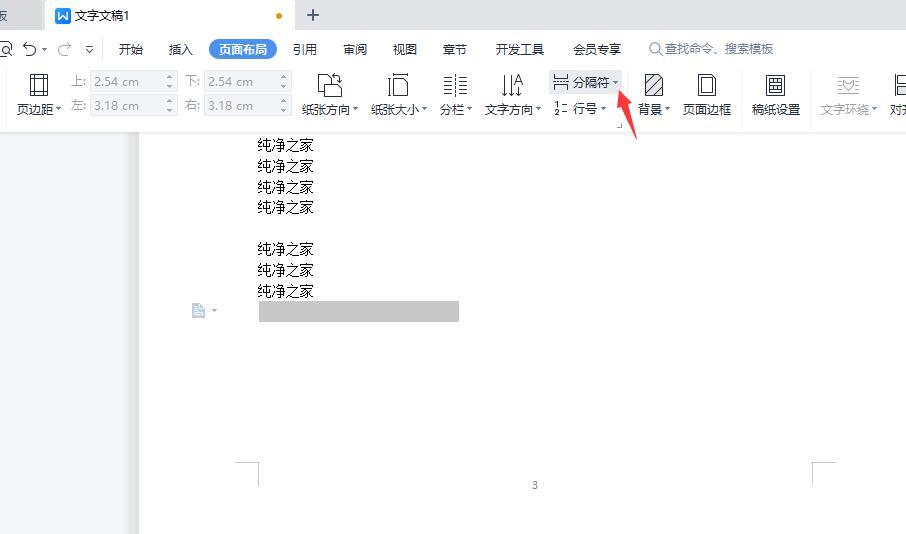
4、双击页眉位置打开页眉。 5、在页眉选项下取消勾选同前节。
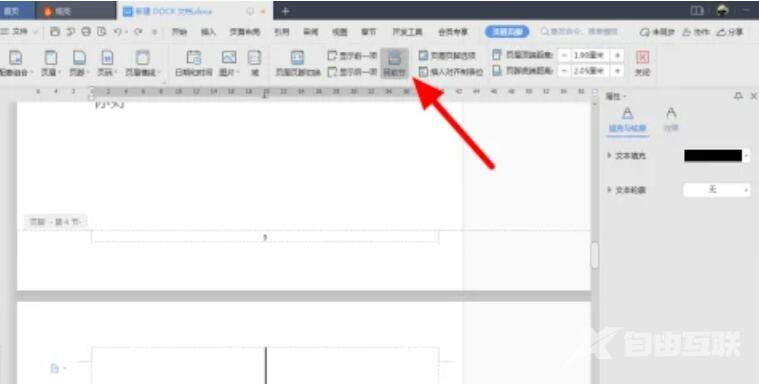
6、在页眉中输入内容。
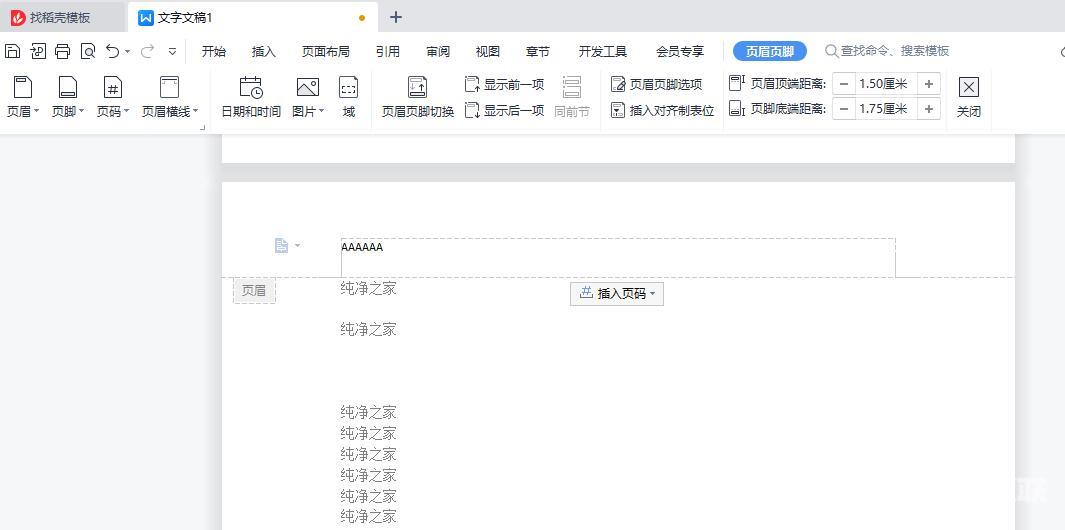
7、这样就从第4页开始显示页码成功。
